Modern Setup Host hohe Festplattennutzung Fix in Windows 10
Aktualisiert Januar 2024: Erhalten Sie keine Fehlermeldungen mehr und verlangsamen Sie Ihr System mit unserem Optimierungstool. Holen Sie es sich jetzt unter - > diesem Link
- Downloaden und installieren Sie das Reparaturtool hier.
- Lassen Sie Ihren Computer scannen.
- Das Tool wird dann deinen Computer reparieren.
Windows-Updates sind wichtig, um die Gesamtleistung Ihres PCs zu verbessern, Sicherheitspatches zu installieren, Funktionen zu aktualisieren und viele Fehler zu beheben.Während die Updates direkt auf Ihren PC heruntergeladen werden, erfolgt die Installation durch einige in das Betriebssystem integrierte Komponenten.Eine der Komponenten ist der Modern Setup Host, der im Hintergrund laufen soll, wenn das Update installiert wird.
Bei einigen Nutzern ist jedoch das Problem aufgetreten, dass sie die Meldung "Modern Setup Host verursacht hohe CPU-Auslastung" Fehler in Windows 10 oder andere Fehlermeldung "Modern Setup Host funktioniert nicht mehr". Glücklicherweise gibt es mehrere Möglichkeiten, dieses Problem zu beheben. Sehen wir uns an, wie.
Methode 1: Über die Einstellungen-App
Schritt 1:Gehe zuStart, klicken Sie darauf und wählen SieEinstellungenaus dem Menü.

Wichtige Hinweise:
Mit diesem Tool können Sie PC-Problemen vorbeugen und sich beispielsweise vor Dateiverlust und Malware schützen. Außerdem ist es eine großartige Möglichkeit, Ihren Computer für maximale Leistung zu optimieren. Das Programm behebt häufige Fehler, die auf Windows-Systemen auftreten können, mit Leichtigkeit - Sie brauchen keine stundenlange Fehlersuche, wenn Sie die perfekte Lösung zur Hand haben:
- Schritt 1: Laden Sie das PC Repair & Optimizer Tool herunter (Windows 11, 10, 8, 7, XP, Vista - Microsoft Gold-zertifiziert).
- Schritt 2: Klicken Sie auf "Scan starten", um Probleme in der Windows-Registrierung zu finden, die zu PC-Problemen führen könnten.
- Schritt 3: Klicken Sie auf "Alles reparieren", um alle Probleme zu beheben.
Schritt 2:In derEinstellungenFenster, klicken Sie aufSystem.

Schritt 3:In derSystemEinstellungen, klicken Sie auf der linken Seite des Fensters aufBenachrichtigungen & Aktionen.

Schritt 4:Gehen Sie nun auf die rechte Seite des Fensters, und wählen Sie unterBenachrichtigungendeaktivieren Sie das Kontrollkästchen nebenHolen Sie sich Tipps, Tricks und Anregungen für die Verwendung von Windows.

Schritt 5:Zurück zuEinstellungenhome und klicken Sie aufPersonalisierung.

Schritt 6:Wählen Sie dann auf der linken Seite des BildschirmsStart.

Schritt 7:Navigieren Sie dann zur rechten Seite des Bildschirms und gehen Sie zuGelegentlich Vorschläge in Start anzeigenOption.Schalten Sie es aus.

Schritt 8:Gehen Sie nun zurück zurEinstellungenwieder nach Hause und wählen SieDatenschutz.

Schritt 9:Scrollen Sie im nächsten Fenster auf der linken Seite des Fensters nach unten und klicken Sie aufHintergrund-Anwendungen.

Schritt 10:Gehen Sie dann auf die rechte Seite des Fensters und unterAuswählen, welche Anwendungen im Hintergrund ausgeführt werden könnenSchalten Sie alle Anwendungen aus, die Sie nicht im Hintergrund laufen lassen möchten.

Jetzt können Sie Ihren PC neu starten, und Sie sollten die Anzeige "Modern Setup Host verursacht hohe CPU-Auslastung" Fehler in Ihrem Windows 10 PC wieder.
Wenn der Fehler jedoch weiterhin auftritt, folgen Sie der 2.
Methode 2: Indizierungsoptionen verwenden
Schritt 1:Klicken Sie mit der rechten Maustaste aufStartund wählen Sie im Menü Ausführen.

Schritt 2:In derBefehl ausführenFeld, geben Siecontrol.exe srchadmin.dllund drückenEingabe.

Schritt 3:Sie öffnet dieIndizierungsoptionenFenster.Klicken Sie aufÄndern Sie.

Schritt 4:Als nächstes wird in derIndizierte StandorteDialogfeld, unter dem MenüpunktAusgewählte Standorte änderndeaktivieren Sie alle Optionen, um die Dateien zu deaktivieren.
PresseOKum die Änderungen zu speichern und den Vorgang zu beenden.
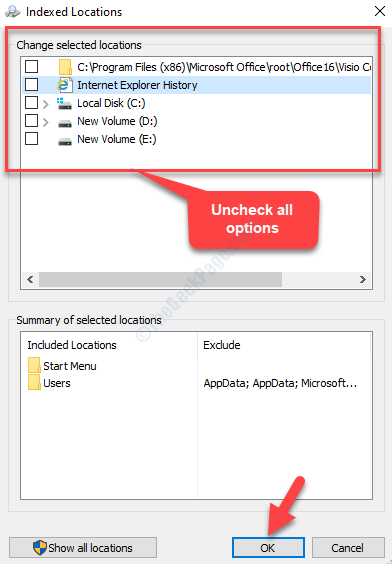
*Note -Notieren Sie sich, was Sie deaktiviert haben, damit Sie es bei Bedarf zu einem späteren Zeitpunkt wieder aktivieren können.
Das ist alles.Sie können Ihren PC neu starten und der Fehler sollte nicht mehr auftreten.

